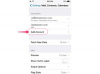Ring tilbake og se detaljert informasjon fra iPhones anropshistorikk.
Bildekreditt: Justin Sullivan/Getty Images News/Getty Images
iPhones anropshistorikk viser alle anrop du har foretatt og mottatt, inkludert de du har gått glipp av. I tillegg til å se telefonnummeret, anropsdatoen og typen anrop eller oppringerplassering for hver oppføring i anropsloggen, kan du utføre flere handlinger ved å se den detaljerte informasjonen for et anrop. Du kan for eksempel legge til telefonnummeret i kontaktene dine, blokkere den som ringer, slå nummeret, sende en tekstmelding eller starte et FaceTime-anrop. Du kan også slette anropsloggen.
Trinn 1
Trykk på "Telefon"-ikonet på iPhone-startskjermen.
Dagens video
Steg 2
Trykk på «Siste» for å se en liste over telefonsamtalene du har foretatt og mottatt. Hvis du bare vil se anropene du har gått glipp av, trykker du på "Tapt"-fanen for å se en filtrert liste. Du kan trykke på "Alle"-fanen når som helst for å bytte tilbake til hele anropsloggen.
Trinn 3
Trykk på det blå sirkelikonet med bokstaven "i" i for å se informasjon om et spesifikt anrop som vises i en av listene. Du vil bli presentert med flere alternativer, inkludert blokkering av den som ringer, ringe tilbake og legge til nummeret som en kontakt. Trykk på «Siste» for å gå tilbake til listen etter at du har sett samtalens detaljer.
Tips
Du kan slette hele anropslisten. Når du ser på anropslogglisten, trykker du på «Rediger» og deretter på «Slett». Trykk på "Slett alle siste" for å fjerne alle anrop fra listen. Du kan slette individuelle anrop ved å trykke på den røde sirkelen ved siden av en samtale og deretter trykke på "Slett".
Du kan også sjekke anropsloggen din ved å trykke og holde inne "Hjem"-knappen for å starte Siri. Si «Sjekk anropsloggen min» for en liste over nylige anrop.